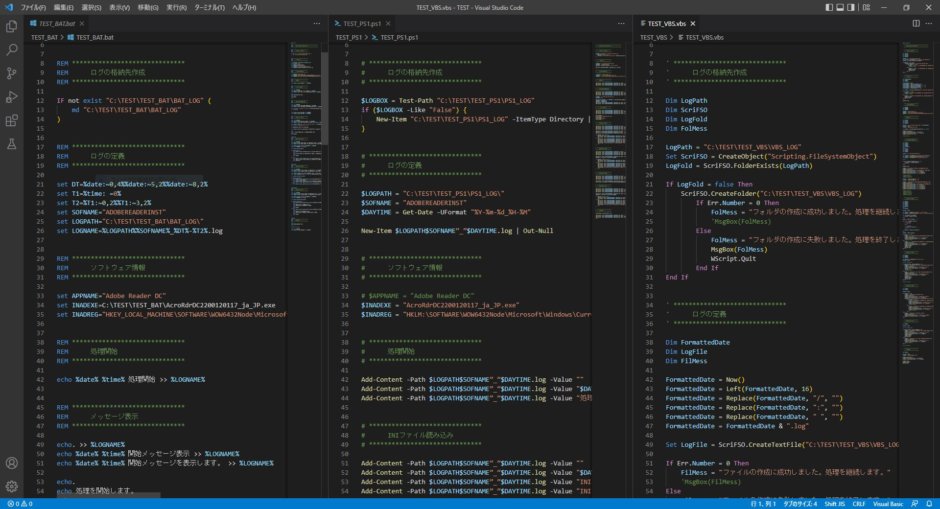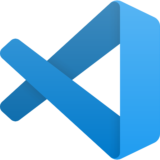PowerShellとPythonの拡張機能インストール方法
「VSCode」はインストール後デフォルトのままでは様々な言語には対応しておらず、拡張機能を導入することでその真価を発揮します。そこで今回は「PowerShell」と「Python」の拡張機能インストール方法を紹介していきます。
目次
VSCodeとは
「VSCode」の基本情報やインストール方法は下記記事を参照ください。
文字化けする場合
文字化けの対処法については下記記事を参照ください。
PowerShellの拡張機能インストール方法
- 起動画面の左メニューアイコンから「拡張機能(四角4つのマーク)」をクリック
- 入力ボックスに「powershell」を入力
- 検索結果にある Microsoft 製の「PowerShell」にて「インストール」をクリック
- 文字化けした場合はファイルの開き直しが有効(対処法実施済みの場合)
Pythonの拡張機能インストール方法
- 起動画面の左メニューアイコンから「拡張機能(四角4つのマーク)」をクリック
- 入力ボックスに「ms-python」を入力
- 検索結果にある Microsoft 製の「Python」にて「インストール」をクリック
- インストール時に開いたタブはインストール完了後閉じてください
- 文字化けした場合はファイルの開き直しが有効(対処法実施済みの場合)